Frekans Tablosu Biçimlendirme Seçenekleri: Sıralama, Çoklu Değişkenler ve Tablo Bastırma – SPSS Uygulamalı Anlatım
- Nominal Analiz
- 18 Eki 2025
- 2 dakikada okunur
Frekans Tablosunun Düzenlenme Mantığı
SPSS’te frekans tabloları, verideki değerlerin sıklığını farklı biçimlerde sıralayıp görüntüleme olanağı sunar. Bu sayede, özellikle kategorik değişkenlerde en yaygın değerlerin hangileri olduğunu veya sayısal değişkenlerin hangi aralıklarda yoğunlaştığını daha kolay yorumlayabilirsin.
“Frequencies” penceresinde yer alan Format düğmesi (SPSS 26 sürümünde “Frequencies” ana penceresinin alt kısmında bulunur) tablo sıralaması ve görüntüleme biçimlerini kontrol eder.
Değer Sıralama (Order By)
Frekans tablosu, iki farklı kritere göre sıralanabilir:
1️⃣ Veri Değerlerine Göre (Value Order)
Tablo, değişkenin gerçek değerlerine göre sıralanır.
Örneğin yaş değişkeninde 18, 19, 20… şeklinde artan sırada bir liste oluşur.
2️⃣ Frekanslara Göre (Frequency Order)
Değerler, görülme sıklıklarına göre sıralanır.
En sık gözlenen kategoriler ilk sırada listelenir.
Her iki durumda da sıralama yönü Ascending (Artan) veya Descending (Azalan) olarak belirlenebilir.
(SPSS 26 sürümünde bu ayar “Order by” açılır menüsünden seçilir.)
⚠️ Not: Eğer analizde histogram veya yüzdelikler talep edilirse, SPSS değişkeni nicel (quantitative) olarak kabul eder ve değerleri artan sırada görüntüler. Bu, histogram ölçeğinin mantığı gereğidir.
Çoklu Değişkenlerde Tablo Düzeni
Birden fazla değişken için frekans istatistikleri üretirken, iki farklı biçim kullanılabilir:
Seçenek | Açıklama |
Compare variables (Değişkenleri karşılaştır) | Tüm değişkenleri tek bir tabloda yan yana gösterir. Her sütun bir değişkeni temsil eder. |
Organize output by variables (Değişken bazlı tablo oluştur) | Her değişken için ayrı bir tablo oluşturur. Çıktı daha uzun olur ama değişkenler net ayrılır. |

(SPSS 26 sürümünde bu seçenekler “Frequencies: Format” penceresinin üst kısmında yer alır.)
Bu özellik özellikle çok sayıda değişkenin dağılımını hızlı karşılaştırmak için kullanışlıdır. Örne
ğin aynı ölçekten gelen 5 maddeyi (s1, s2, s3, s4, s5) tek tabloda karşılaştırmak mümkündür.
Kategorisi Fazla Olan Tabloları Bastırma
Bazı değişkenler çok sayıda benzersiz değer içerir (örneğin kimlik numarası, tarih veya metin verisi). Bu durumda yüzlerce satırdan oluşan gereksiz tabloların oluşmasını önlemek için:
Suppress tables with many categories seçeneğini işaretleyebilirsiniz.
Ardından “more than ___ values” kutusuna bir sayı girerek üst sınır belirleyebilirsiniz (örneğin 100).
SPSS bu durumda, belirtilen sınırdan fazla kategoriye sahip değişkenler için tablo oluşturmaz, ancak diğer değişkenlerin tablolarını normal şekilde üretir.
(Bu seçenek SPSS 26 sürümünde “Format” penceresinin alt kısmında yer alır.)
Bu özellik büyük veri dosyalarında işlem süresini kısaltır ve çıktının gereksiz uzamasını engeller.

Uygulama ve Öneriler
📌 Kategorik değişkenlerde: Frekans sırasına göre sıralamak, en yaygın kategorileri öne çıkarır.
📌 Sayısal değişkenlerde: Değer sırasına göre sıralamak, verinin dağılım aralığını kolayca görmeyi sağlar.
📌 Raporlama sırasında: Birden fazla değişken karşılaştırması yapılacaksa, “Compare variables” seçeneğiyle daha kompakt bir görünüm elde edilir.
APA’ya Uygun Raporlama
SPSS’te biçimlendirilmiş bir frekans tablosu şu şekilde raporlanabilir:
“Veri, değer sırasına göre düzenlenmiş ve 50’den fazla farklı kategoriye sahip değişkenler bastırılmıştır. Analiz sonucunda en sık görülen kategori %28,2 frekansla ‘B’ grubuna aittir.”






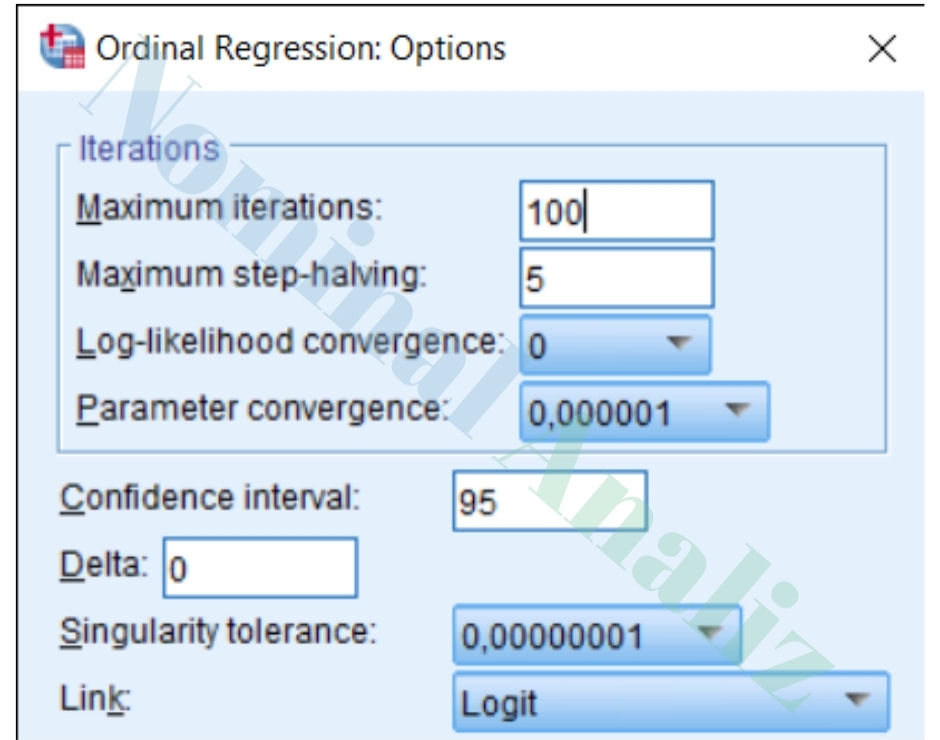

Yorumlar